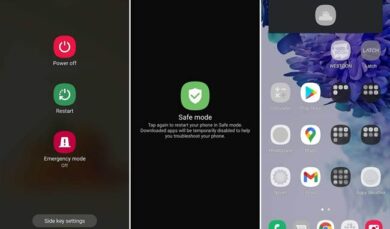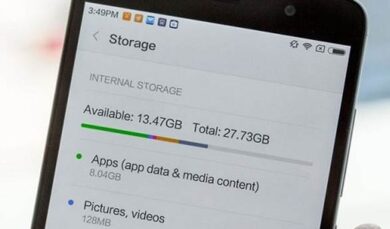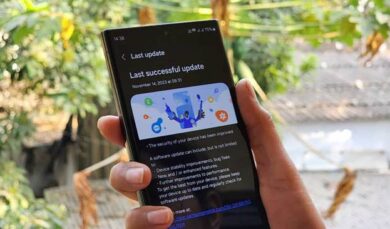Cara Convert JPG ke PDF di PC & Laptop Lengkap
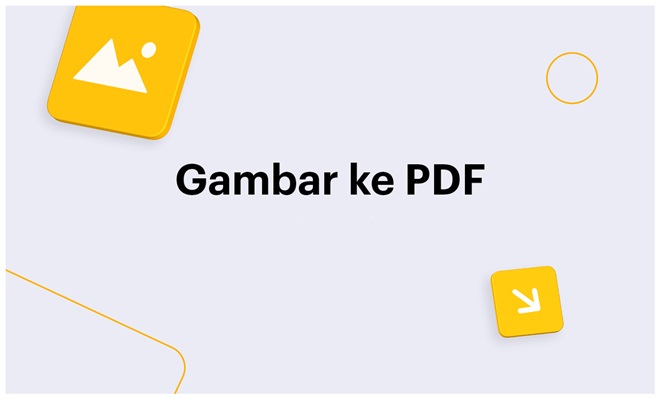
Cara Convert JPG ke PDF – Berdasarkan pengalaman saya, terdapat banyak metode yang dapat digunakan untuk mengkonversi file JPG ke PDF dengan mudah dan cepat, baik pada perangkat Android maupun PC. Ada beberapa layanan online dan perangkat lunak yang tersedia untuk mempermudah proses konversi ini.
Untuk mengubah file JPG atau gambar hasil scan menjadi file PDF, pengguna dapat menggunakan berbagai software seperti Microsoft Office, LibreOffice atau PDF Reader seperti Foxit Reader, Xodo Docs untuk Android. Di sisi lain, pengguna Android dapat memanfaatkan aplikasi khusus untuk memindai gambar menjadi file PDF.
Ada berbagai cara untuk mengubah file JPG menjadi PDF di perangkat Anda, tergantung pada kebutuhan dan preferensi Anda. Jika Anda memiliki banyak gambar hasil scan dan ingin mengonversinya ke dalam satu file PDF, Anda dapat menggunakan Office, LibreOffice, konverter JPG ke PDF online, atau menggunakan virtual printer yang disediakan oleh aplikasi pembaca PDF.
Dengan begitu banyak opsi yang tersedia, mengkonversi file JPG ke PDF tidak perlu rumit atau merepotkan. Cukup pilih metode yang paling sesuai dengan kebutuhan Anda dan lakukan konversi dengan mudah dan cepat.
Cara Mengubah JPG Ke PDF
Jika kamu penasaran tentang aplikasi apa saja yang dapat digunakan untuk mengubah file JPG menjadi PDF di perangkat HP dan PC, maka kamu dapat membaca artikel berikut ini yang akan diulas secara detail oleh kami.
Dalam artikel tersebut, kamu akan mengetahui berbagai metode yang bisa dilakukan untuk mengonversi file JPG menjadi PDF, baik itu secara online maupun offline, serta berbagai aplikasi dan perangkat lunak yang dapat membantu kamu dalam melakukan konversi tersebut. Jadi, tunggu apa lagi? Yuk, simak artikelnya sekarang juga!
1. Cara Mengubah JPG ke PDF di HP Android
Untuk mengubah file JPG menjadi PDF di perangkat HP Android, kamu dapat mengikuti langkah-langkah berikut ini:
- Download dan instal aplikasi konversi PDF di HP Android, seperti Adobe Acrobat Reader, CamScanner, atau SmallPDF.
- Buka aplikasi tersebut, lalu pilih opsi “Convert JPG to PDF“.
- Pilih file JPG yang ingin kamu ubah ke format PDF. Kamu dapat memilih file dari galeri foto atau langsung melakukan pemindaian melalui kamera ponsel.
- Sesuaikan pengaturan konversi, seperti ukuran halaman, orientasi, dan kualitas.
- Setelah pengaturan selesai, klik tombol “Convert” atau “Create PDF” untuk memulai proses konversi.
- Tunggu beberapa saat hingga proses konversi selesai.
- Setelah selesai, file PDF akan tersimpan di folder yang telah ditentukan atau dapat langsung kamu bagikan melalui aplikasi sharing yang tersedia di perangkat HP Android kamu.
Dengan mengikuti langkah-langkah di atas, kamu dapat dengan mudah mengubah file JPG menjadi format PDF di perangkat HP Android kamu dengan cepat dan praktis.
Ingin tahu cara terbaik untuk mengubah file Word ke PDF? Lihat panduan praktis kami di Cara Mengubah Word ke PDF Online & Offline.
2. Mengubah JPG Menjadi PDF dengan Word
Untuk mengubah file JPG menjadi PDF dengan Microsoft Word, kamu dapat mengikuti langkah-langkah berikut ini:
- Buka program Microsoft Word di PC atau laptop kamu.
- Klik pada menu “Insert” dan pilih opsi “Pictures“.
- Pilih file JPG yang ingin kamu ubah menjadi PDF dan klik “Insert“.
- Setelah file JPG muncul di dokumen Word, klik pada gambar tersebut dan pilih opsi “Format Picture“.
- Pada tab “Picture Format“, pilih opsi “Compress Pictures” dan pilih resolusi yang ingin kamu gunakan untuk file PDF. Pastikan opsi “Apply to All Pictures in Document” telah dicentang.
- Setelah itu, klik “File” dan pilih opsi “Save As“.
- Pada kolom “Save as type“, pilih opsi “PDF” dan beri nama pada file PDF yang baru kamu buat.
- Klik “Save” dan tunggu beberapa saat hingga proses konversi selesai.
- Setelah proses konversi selesai, file PDF akan tersimpan di folder yang telah ditentukan.
Dengan mengikuti langkah-langkah di atas, kamu dapat dengan mudah mengubah file JPG menjadi format PDF menggunakan Microsoft Word dengan cepat dan mudah. Namun, perlu diingat bahwa metode ini mungkin tidak menghasilkan kualitas PDF yang sama dengan menggunakan perangkat lunak konversi PDF khusus.
3. Cara Mengubah JPG ke PDF di PC Laptop
Untuk mengubah file JPG menjadi PDF di PC laptop, kamu dapat mengikuti langkah-langkah berikut ini:
- Buka perangkat lunak pembaca PDF atau perangkat lunak konversi PDF seperti Adobe Acrobat, Nitro PDF, atau Foxit PhantomPDF di PC laptop kamu.
- Pilih opsi “Create PDF” atau “From File” pada menu utama.
- Pilih file JPG yang ingin kamu ubah ke format PDF. Kamu dapat memilih file dari folder yang telah tersimpan atau langsung melakukan pemindaian melalui kamera ponsel atau scanner.
- Sesuaikan pengaturan konversi, seperti ukuran halaman, orientasi, dan kualitas.
- Klik tombol “Create” atau “Convert” untuk memulai proses konversi.
- Tunggu beberapa saat hingga proses konversi selesai.
- Setelah proses konversi selesai, file PDF akan tersimpan di folder yang telah ditentukan atau kamu dapat menyimpannya dengan nama yang baru.
Dengan mengikuti langkah-langkah di atas, kamu dapat dengan mudah mengubah file JPG menjadi format PDF di PC laptop dengan cepat dan mudah menggunakan perangkat lunak konversi PDF yang telah disediakan. Jangan lupa untuk memilih pengaturan konversi yang tepat agar hasil konversi sesuai dengan kebutuhan kamu.
4. Mengubah JPG Menjadi PDF Online
Untuk mengubah file JPG menjadi PDF secara online, kamu dapat mengikuti langkah-langkah berikut ini:
- Buka situs web konversi JPG ke PDF yang terpercaya seperti Smallpdf, Zamzar, atau Online-convert.com.
- Pilih opsi “Choose Files” atau “Select Files” untuk mengunggah file JPG yang ingin kamu ubah ke format PDF.
- Setelah file terunggah, pilih opsi “Convert” atau “Convert to PDF” untuk memulai proses konversi.
- Tunggu beberapa saat hingga proses konversi selesai.
- Setelah proses konversi selesai, file PDF akan tersedia untuk diunduh atau kamu akan mendapatkan tautan unduhan melalui email.
- Klik opsi “Download” atau “Save” untuk menyimpan file PDF yang baru.
Dengan mengikuti langkah-langkah di atas, kamu dapat dengan mudah mengubah file JPG menjadi format PDF secara online tanpa harus mengunduh atau menginstal perangkat lunak khusus.
Namun, pastikan untuk menggunakan situs web konversi JPG ke PDF yang terpercaya dan aman untuk memastikan keamanan file kamu. Selain itu, pastikan juga untuk memilih pengaturan konversi yang tepat agar hasil konversi sesuai dengan kebutuhan kamu.
5. Cara Mengubah JPG Ke PDF Online Gratis
Berikut ini adalah langkah-langkah cara mengubah JPG ke PDF secara online secara gratis:
- Buka salah satu situs konversi online seperti Smallpdf, Zamzar, Online-Convert.com, PDF Converter, atau Hipdf.
- Pilih opsi “JPG to PDF” atau “Convert to PDF“, tergantung pada situs konversi yang kamu gunakan.
- Unggah file JPG yang ingin kamu konversi ke PDF dengan cara menekan tombol “Pilih File” atau “Choose File“. Kamu juga bisa drag and drop file JPG ke area yang tersedia.
- Tunggu sampai proses konversi selesai. Durasi waktu konversi tergantung pada ukuran file JPG dan kecepatan internet yang digunakan.
- Setelah konversi selesai, kamu akan mendapatkan tautan unduhan file PDF yang baru. Kamu bisa mengunduh file tersebut dengan menekan tombol “Download” atau “Unduh“.
Jika kamu ingin mengonversi file JPG lainnya ke PDF, kamu bisa mengulangi langkah-langkah di atas dengan mengunggah file JPG yang baru.
Dengan cara ini, kamu dapat dengan mudah mengubah file JPG ke PDF secara online dan gratis tanpa perlu menginstal software atau aplikasi di komputer atau ponsel kamu. Namun, pastikan untuk memilih situs konversi yang terpercaya dan aman untuk menghindari risiko kebocoran data atau serangan malware.
Penutup
Ketika ingin mengubah file JPG menjadi PDF, ada beberapa langkah yang bisa dilakukan baik secara online maupun offline. Untuk mengubah file JPG menjadi PDF secara online, kita dapat menggunakan situs konversi seperti Smallpdf, Zamzar, Online-Convert.com, PDF Converter, atau Hipdf. Langkah-langkahnya cukup mudah, yaitu dengan memilih opsi “JPG to PDF” atau “Convert to PDF” pada situs konversi yang kita pilih, kemudian mengunggah file JPG yang ingin diubah menjadi PDF dan menunggu proses konversi selesai.
Selain mengubah JPG ke PDF, kita juga bisa melakukan sebaliknya, yaitu mengubah PDF ke JPG. Kita bisa melakukannya di PC laptop dengan menggunakan aplikasi seperti Adobe Acrobat atau Foxit Reader. Sedangkan untuk melakukan konversi secara online, kita dapat menggunakan situs konversi seperti Smallpdf, PDF2JPG, atau Convertio. Dalam melakukan konversi PDF ke JPG, kita juga harus memilih kualitas gambar yang diinginkan untuk hasil yang lebih baik.
Nah, itulah beberapa langkah yang dapat dilakukan untuk mengubah file JPG ke PDF atau sebaliknya. Namun, sebelum melakukan konversi, pastikan untuk memilih situs konversi yang terpercaya dan aman untuk menghindari risiko kebocoran data atau serangan malware. Semoga artikel ini bermanfaat dan membantu dalam mengatasi permasalahan konversi file. Jangan ragu untuk bertanya atau memberikan pendapat di kolom komentar.